Cách tắt Samsung Pay trên Android
Điện thoại thông minh có nhiều ứng dụng cài đặt sẵn được thiết kế để tăng tính tiện lợi hoặc chức năng. Vấn đề là chúng không phải lúc nào cũng mong muốn và các công ty điện thoại thông minh thích làm khó chúng. Vì vậy, nếu bạn đang tìm cách xóa Samsung Pay, chúng tôi hiểu lý do tại sao.
Trong các phiên bản Android gần đây, Samsung đã cho phép người dùng dễ dàng gỡ cài đặt hoặc tắt Samsung Pay. Nếu bạn có phiên bản cũ hơn, sẽ khó hơn một chút, nhưng chúng tôi cũng sẽ hướng dẫn bạn cách tắt Samsung Pay trên chúng.
Nội dung bài viết
Tắt Samsung Pay
Nếu bạn chỉ muốn ngăn Samsung Pay kích hoạt, tắt ứng dụng là cách dễ nhất để tắt hoàn toàn Samsung Pay.
- Mở Ngăn kéo ứng dụng và tìm Samsung Pay.
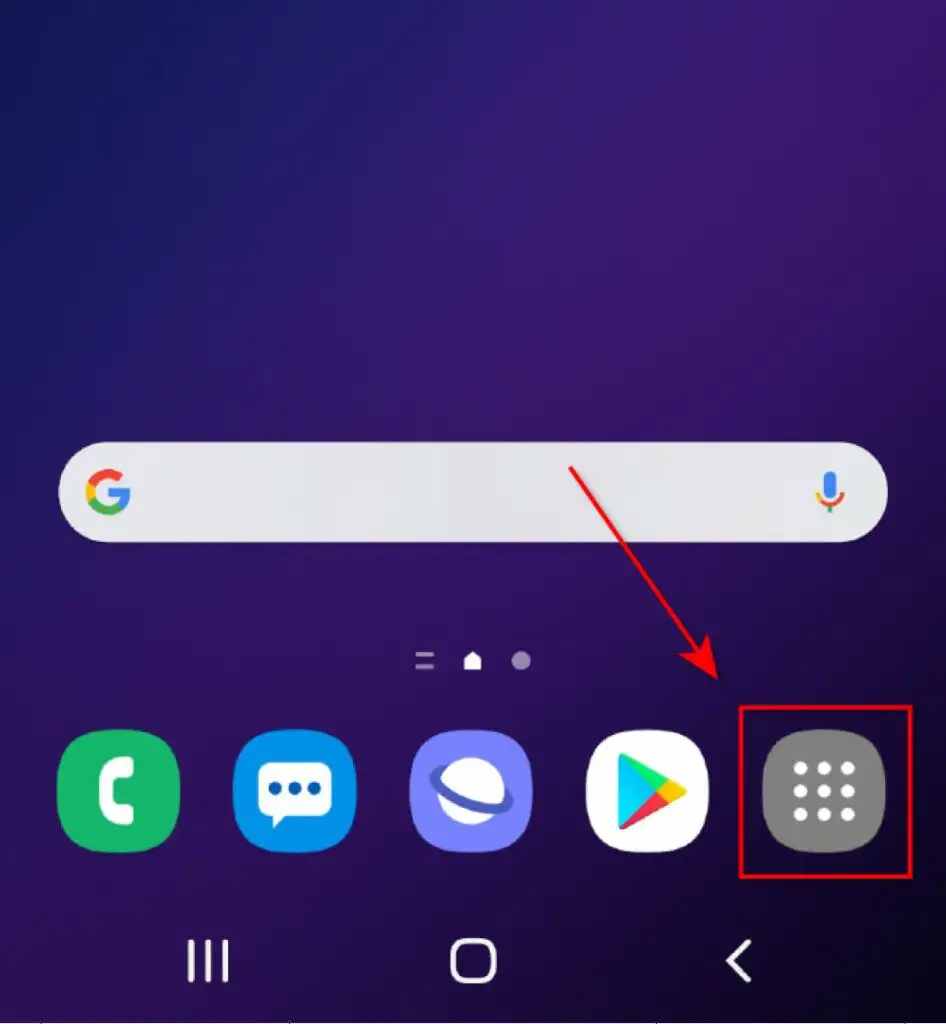
- Mở ra Samsung Pay sau đó nhấn vào biểu tượng menu (ba dòng) ở góc trên cùng bên trái của ứng dụng.
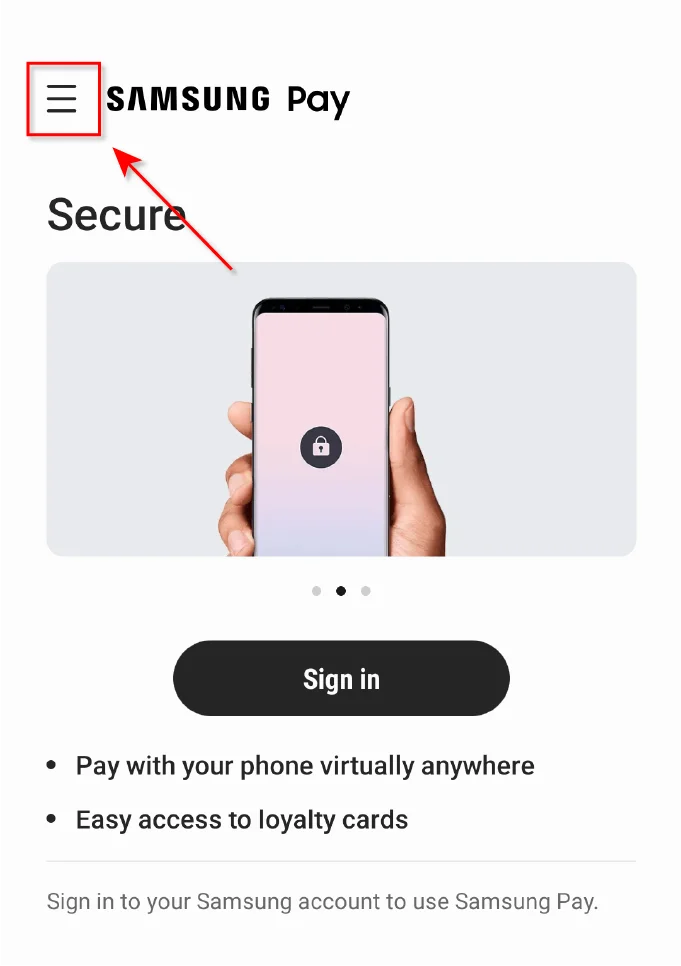
- Chạm vào biểu tượng bánh răng ở trên cùng bên phải của menu.
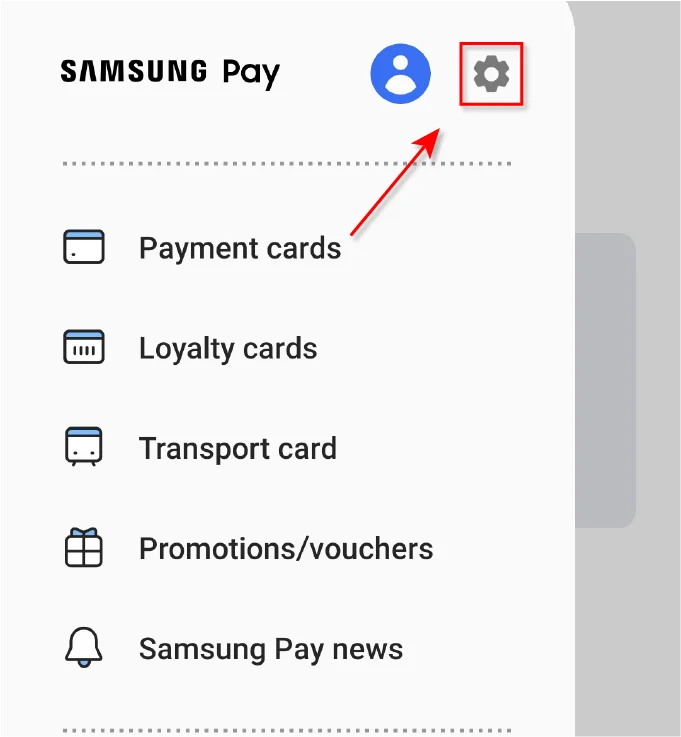
- Gõ vào Truy cập nhanh và thẻ mặc định.
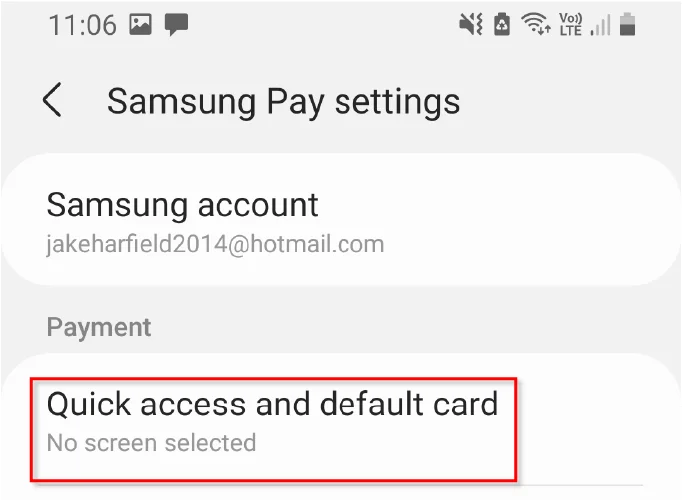
- Tắt Màn hình khóa, Màn hình chính, và Tắt màn hình.
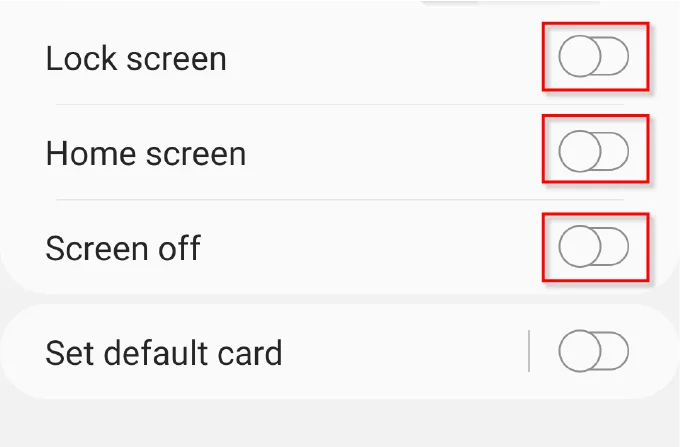
Với các cài đặt này, Samsung Pay sẽ chỉ kích hoạt khi bạn mở ứng dụng và sử dụng theo cách thủ công.
Gỡ cài đặt Samsung Pay
Nếu bạn có điện thoại Samsung mới hơn, bạn sẽ có thể gỡ cài đặt Samsung Pay mà không cần cố gắng nhiều.
- Mở Ngăn kéo ứng dụng.
- Nhấn và giữ Samsung Pay cho đến khi menu xuất hiện.
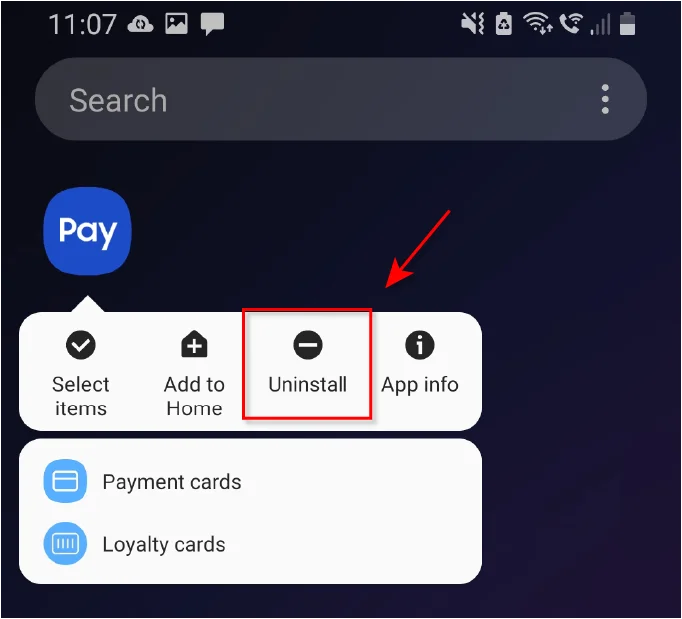
- Vô nhẹ Gỡ cài đặt và sau đó nhấn Vâng.

Thao tác này sẽ xóa hoàn toàn Samsung Pay khỏi điện thoại của bạn.
Ghi chú: Nếu đang gỡ cài đặt Samsung Pay để giải phóng dung lượng trên điện thoại, bạn cũng có thể thử xóa các tệp tạm thời và các tệp rác khác.
Tắt Samsung Pay (Phiên bản cũ hơn)
Nếu bạn đang sử dụng phiên bản Android cũ hơn và bạn không thể gỡ cài đặt ứng dụng Samsung Pay một cách đơn giản, thì quá trình này phức tạp hơn một chút. Trước tiên, bạn sẽ phải root điện thoại thông minh Samsung của mình. Root điện thoại thông minh Samsung của bạn sẽ làm mất hiệu lực bảo hành, vì vậy chỉ làm theo phương pháp này nếu bạn thực sự cần xóa Samsung Pay.
- Mở ngăn kéo ứng dụng bằng cách nhấn vào lưới thường được tìm thấy ở dưới cùng bên phải của màn hình.
- Gõ vào Cài đặt sau đó xác định vị trí Các ứng dụng/Ứng dụng. Bạn có thể cần cuộn xuống và nhấn vào Hơn… để tìm thấy nó.
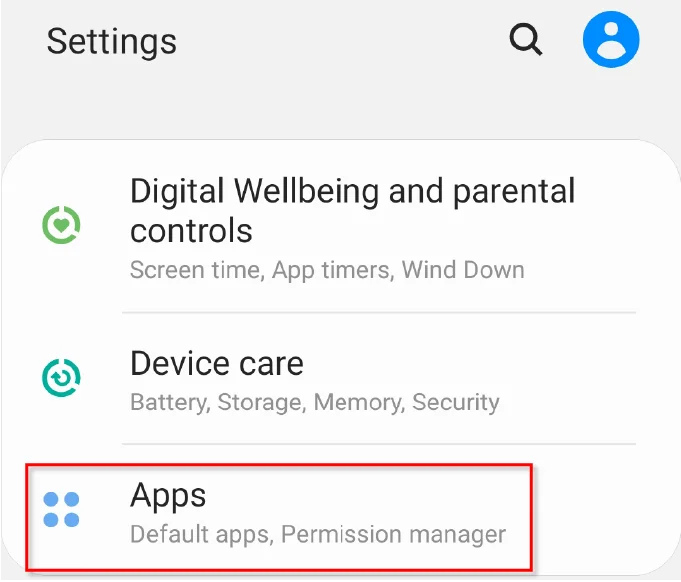
- Gõ vào Samsung Pay.
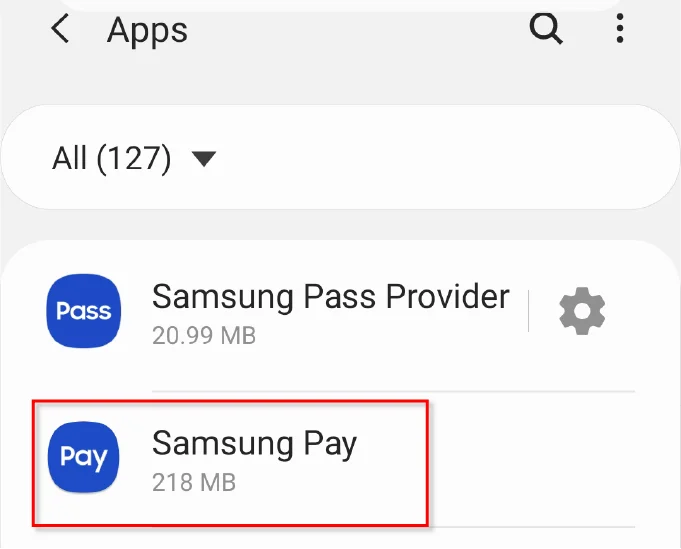
- Vô nhẹ Vô hiệu.
Ghi chú: Tùy chọn Tắt sẽ chỉ xuất hiện sau khi bạn đã root điện thoại của mình.
Tắt Samsung Pay theo cách này sẽ ngăn nó sử dụng tài nguyên nhưng sẽ không xóa nó khỏi điện thoại thông minh của bạn. Để gỡ cài đặt hoàn toàn Samsung Pay trên thiết bị cũ hơn, hãy làm theo bộ hướng dẫn tiếp theo.
Gỡ cài đặt Samsung Pay với Titanium Backup (Phiên bản cũ hơn)
- Mở Cửa hang tro chơi.
- Tìm kiếm Titanium Backup và chọn ứng dụng từ danh sách.
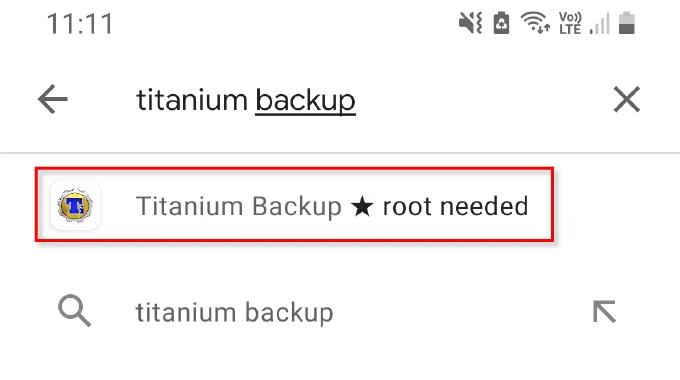
- Vô nhẹ Cài đặt và sau đó Chấp nhận.
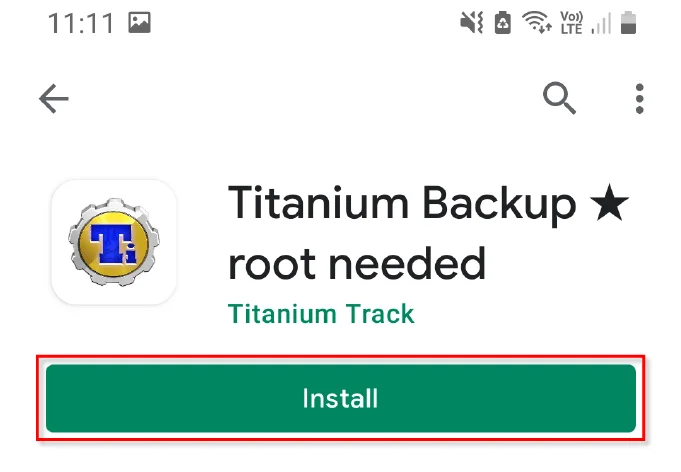
- Chờ Titanium Backup cài đặt xong rồi chọn Mở ra.
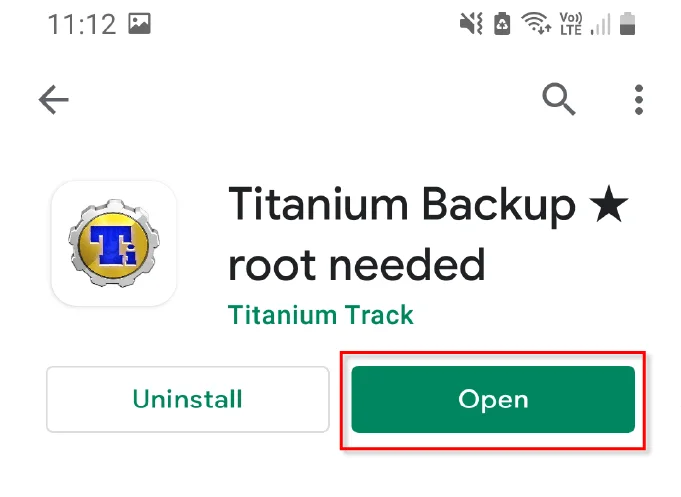
- Cuộn xuống trong danh sách ứng dụng và tìm Samsung Pay.
- Gõ vào Samsung Pay, sau đó chọn Gỡ cài đặt.
Ghi chú: Nếu muốn cài đặt lại Samsung Pay bất kỳ lúc nào, bạn chỉ cần tải xuống từ Cửa hàng Google Play.
Thu hồi quyền đối với Samsung Pay
Nếu không muốn root điện thoại, bạn vẫn có thể tắt Samsung Pay để ngăn điện thoại bật lên hoặc sử dụng nhiều tài nguyên hệ thống. Cách dễ nhất để làm điều này là thu hồi quyền của nó như sau.
- Đi đến Cài đặt và sau đó nhấn Ứng dụng. Tùy thuộc vào thiết bị của bạn, bạn cũng có thể cần phải nhấn Quản lý ứng dụng.
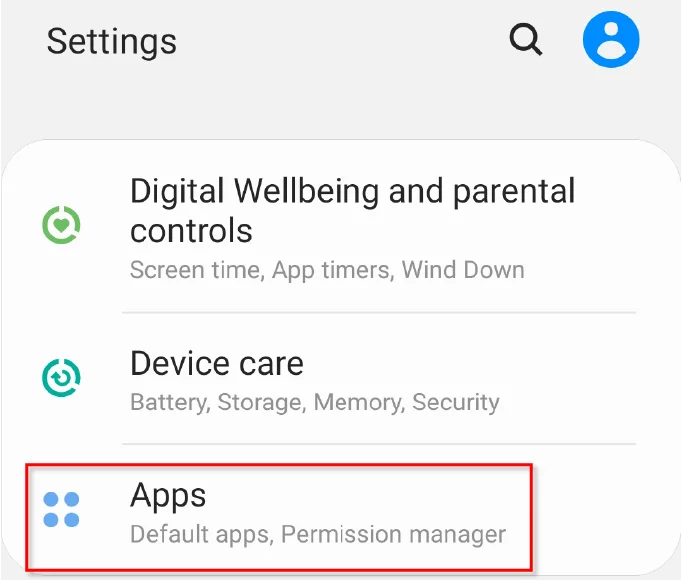
- Tìm thấy Samsung Pay, chạm vào nó, sau đó chọn Bị phải dừng lại. Tùy chọn này sẽ ở đầu hoặc cuối trang.
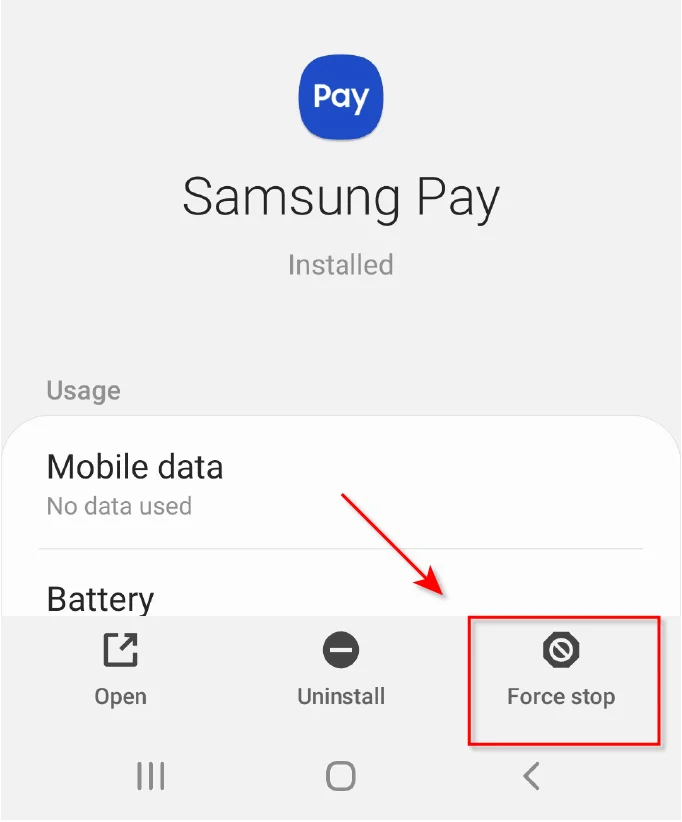
- Quay lại Quản lý ứng dụng, tìm thấy Samsung Pay Stub và lặp lại bước 2. Tùy thuộc vào thiết bị của bạn, Samsung Pay Stub có thể không xuất hiện.
- Cho cả hai Samsung Pay và Samsung Pay Stub, lựa chọn Quyền và thu hồi tất cả các tùy chọn.
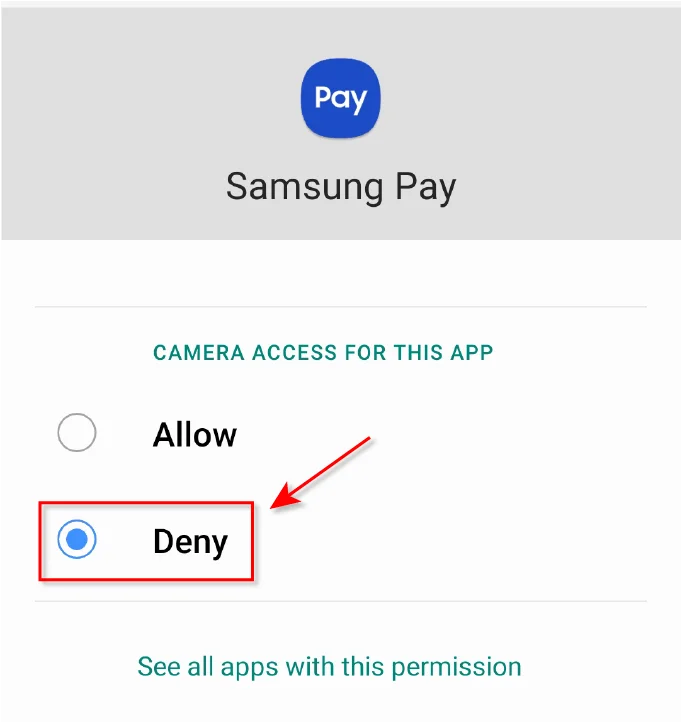
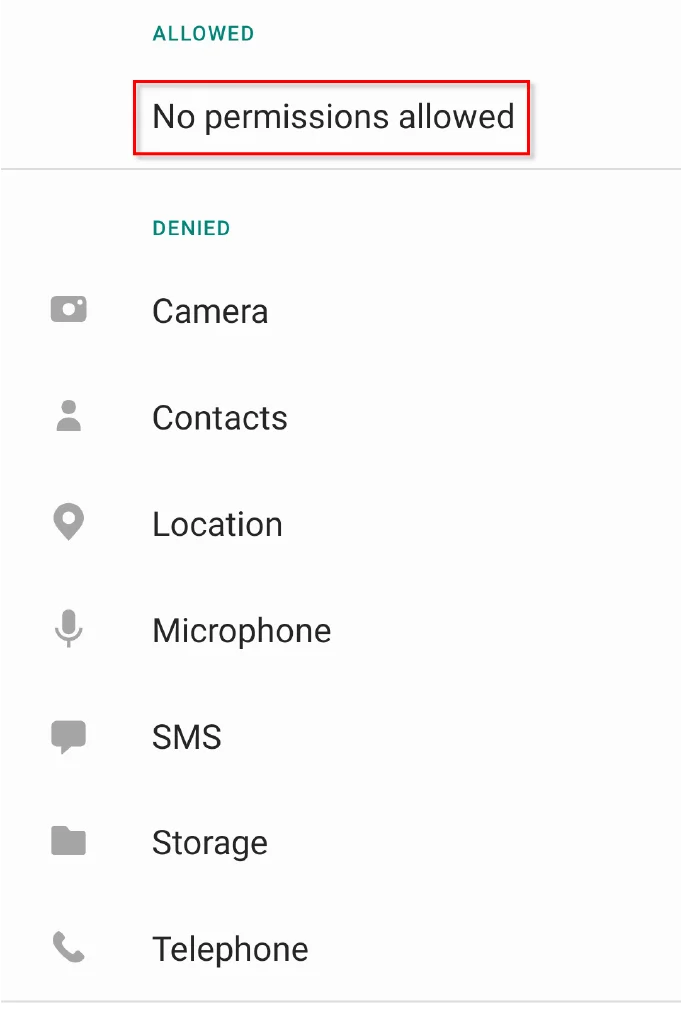
- Mở ra Cửa hàng Google Play từ ngăn kéo ứng dụng.
- Chọn biểu tượng tài khoản ở trên cùng bên phải của màn hình, sau đó chọn Quản lý ứng dụng và thiết bị.
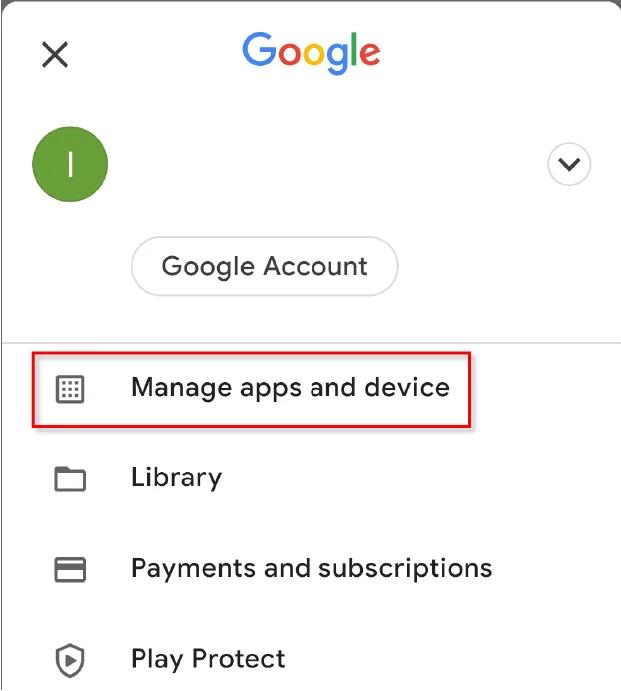
- Lựa chọn Quản lý.
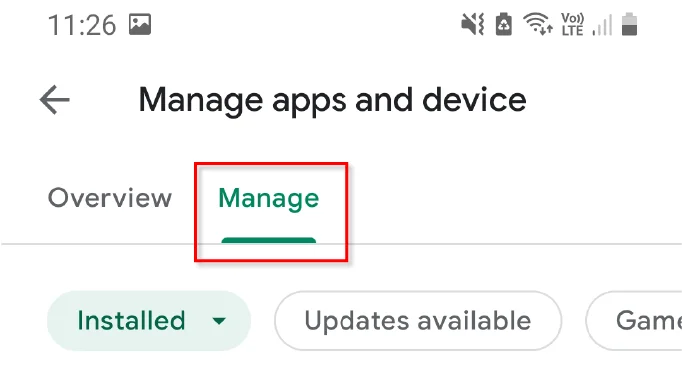
- Gõ vào Samsung Pay sau đó nhấp vào biểu tượng ba chấm ở góc trên bên phải.
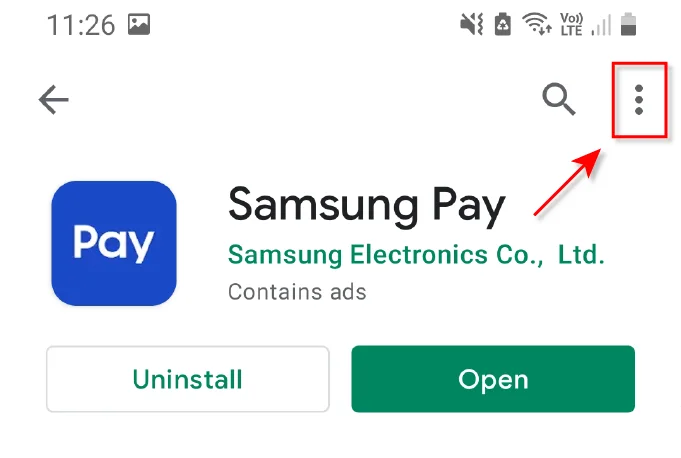
- Bỏ chọn Bật tự động cập nhật.
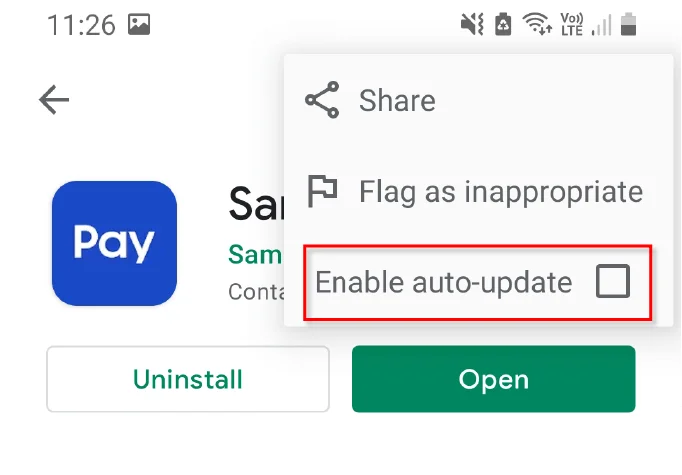
- Cuối cùng, quay trở lại Samsung Pay và Samsung Pay Stub bên trong Quản lý ứng dụng.
- Lựa chọn Kho và chọn Xóa dữ liệu và Xóa bộ nhớ cache.
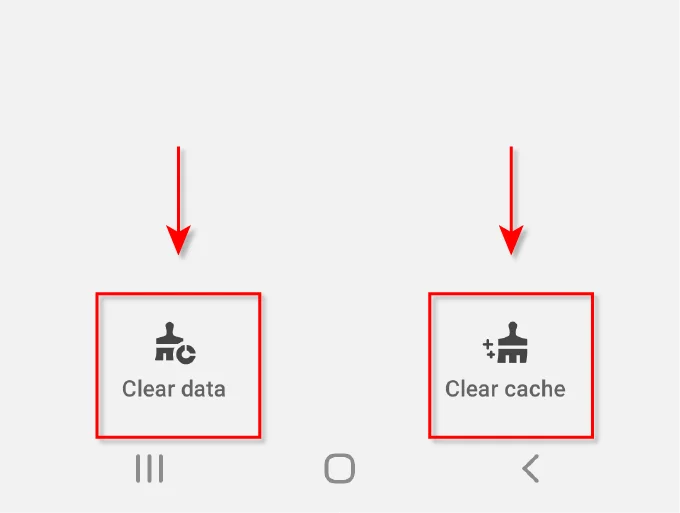
Điều này sẽ ngăn Samsung Pay không gây phiền toái trên thiết bị của bạn, nhưng nó sẽ vẫn hiện diện trên điện thoại và sử dụng một số lượng nhỏ tài nguyên hệ thống. Phương pháp này cũng có xu hướng hoàn nguyên sau một vài ngày đối với một số người dùng, vì vậy bạn có thể muốn xem xét một tùy chọn cuối cùng hơn.
Không còn Samsung Pay!
Bây giờ bạn đã biết cách tắt Samsung Pay trên Android. Phần mềm bloatware có trong điện thoại thông minh có thể tiêu hao không cần thiết đến thời lượng pin, bộ nhớ và tốc độ của thiết bị – đặc biệt là trong các điện thoại cũ. May mắn thay, Samsung đã nhận ra rằng không phải ai cũng sử dụng các ứng dụng cụ thể và cuối cùng đã cho phép người dùng kiểm soát nhiều hơn những ứng dụng mà họ có thể giữ hoặc gỡ cài đặt.
Hầu hết các ứng dụng có thể bị xóa sau khi root điện thoại của bạn, nhưng hãy nhớ rằng nhiều ứng dụng trong số này rất quan trọng đối với chức năng của điện thoại – vì vậy đừng xóa mọi thứ nếu bạn không chắc nó an toàn! Nếu thiết bị của bạn vẫn chạy chậm, hãy thử sử dụng ứng dụng dọn dẹp để giải phóng dung lượng.

